win10系统如何下载安装potplayer
potplayer是一款非常受欢迎的播放器软件,其具有体积小巧、界面简洁等特点,是本地视频播放器的不二之选。那么,在最新的win10正式版系统中该如何下载、安装和使用potplayer呢?下面,系统城就为大家介绍具体方法。
具体如下:
1、首先百度搜索potplayer,打开带有官网标志的potplayer官网;(建议大家不要去其它伪冒网站下载,认准官网标志)
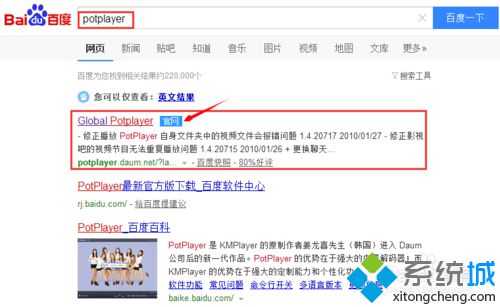
2、在首页选择你所需要位数的安装包下载到我们电脑里;32位系统就下载32位的potplayer,64位的随便下载哪一个都行;(注:虽然使用系统里没有win10,但win10是完全能兼容正常使用的)
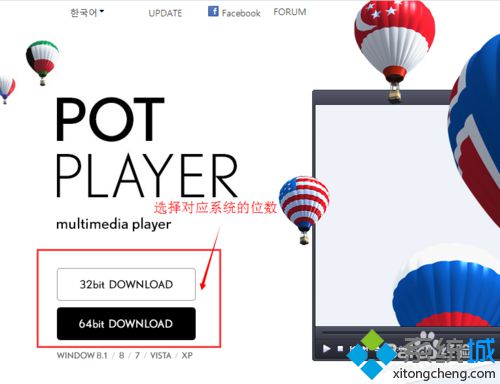
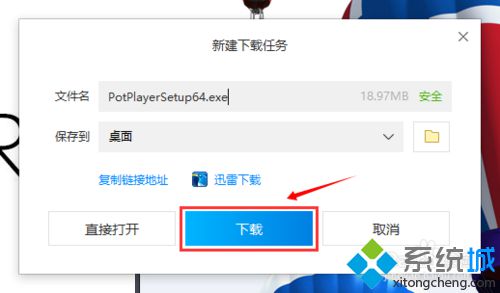
3、下载完成后双击安装包开始安装,首先语言不要选错了,看一下是不是简体中文;
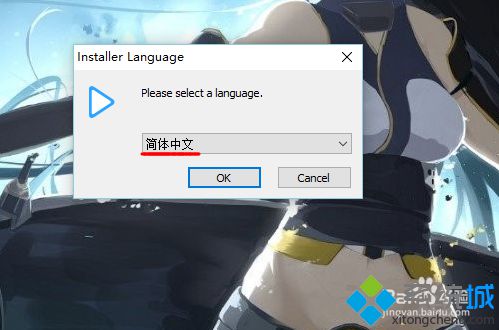
4、语言选择确定后会进入到安装向导,直接点击下一步,接着选择我接受协议;

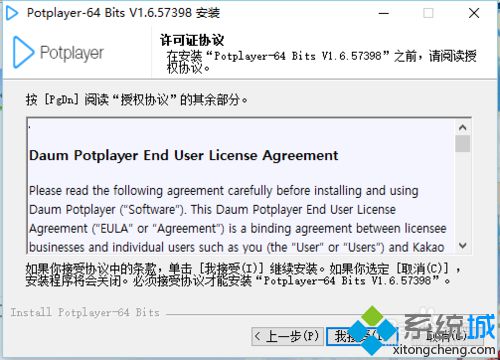
5、然后设置关联视频的格式;关联所有格式就是所有的本地视频默认用potplayer播放,关联主要格式就是关联大多数主流格式;
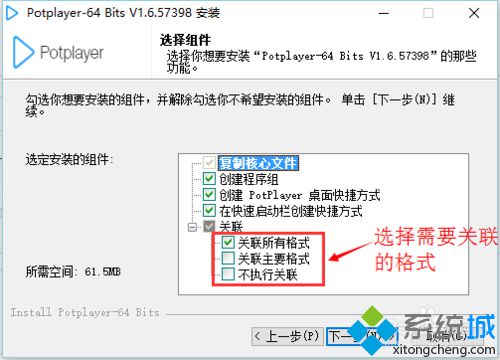
6、接着,选择需要安装到的目录文件夹,默认为系统盘,建议改为其他盘(可直接删除路径里的C改为D或者其他盘),点击安装后,就开始正式安装了;
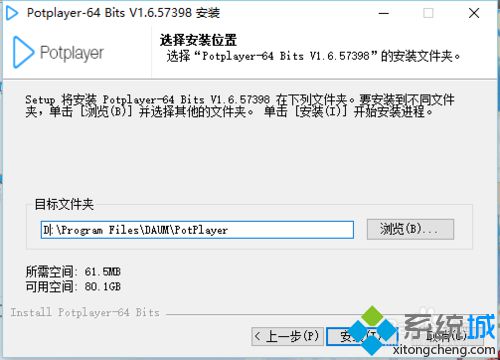
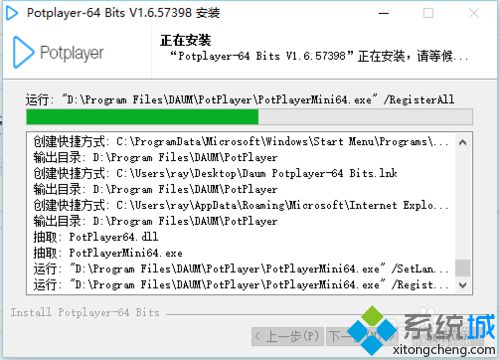
7、安装完成后,点击关闭,如果选择了下载额外的解码器点击关闭后将会自动下载解码器(potplayer的解码器很强的);
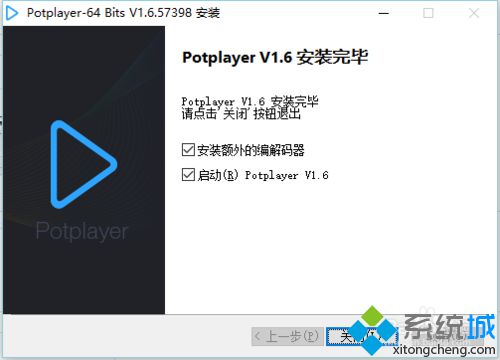
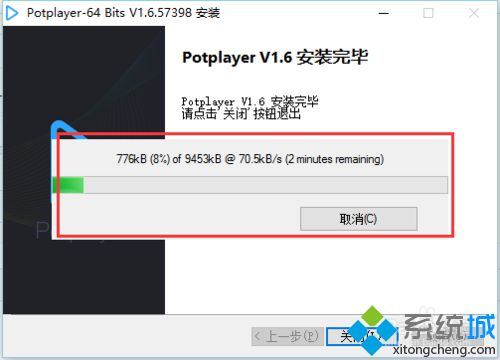
8、解码器下载后也得安装一下,使用默认的设置一步一步操作即可,完成后点击关闭;
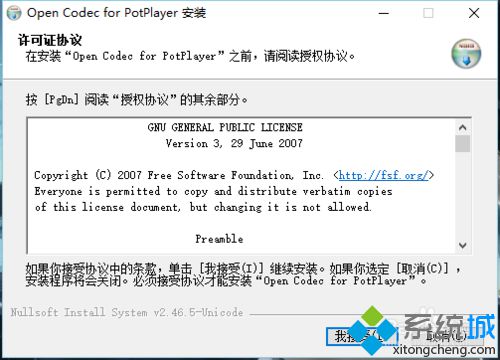
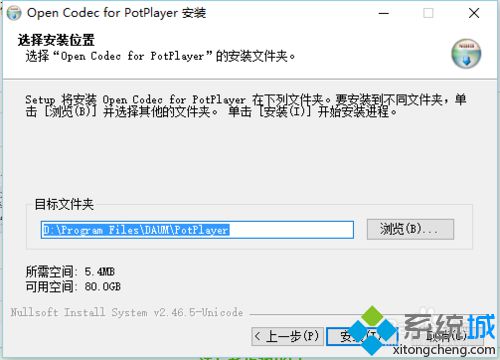
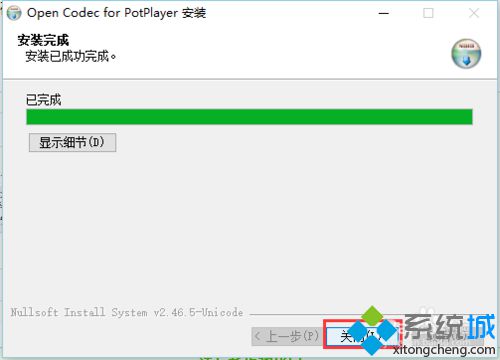
9、补充:建议将软件的自动更新设置为不使用自动更新,因为自动更新后软件会变为韩语,如何设置不使用自动更新:打开软件后按F5,在弹出的参数选项里找到基本设置-自动更新,改为不使用自动更新。
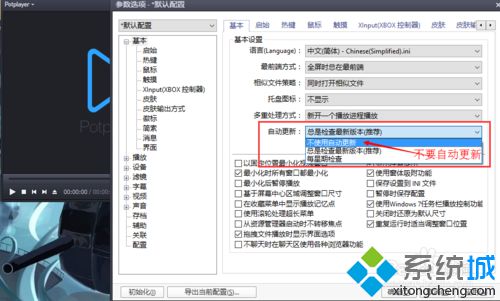
以上就是小编为大家介绍的win10系统下载安装potplayer的具体方法了。想要在win10正式版中使用potplayer的用户们,快点按照上述步骤操作一遍吧!
相关教程:如何msdn下载系统如何下载安装win7系统如何下载安装xp系统win10系统下安装win7我告诉你msdn版权声明:以上内容作者已申请原创保护,未经允许不得转载,侵权必究!授权事宜、对本内容有异议或投诉,敬请联系网站管理员,我们将尽快回复您,谢谢合作!










